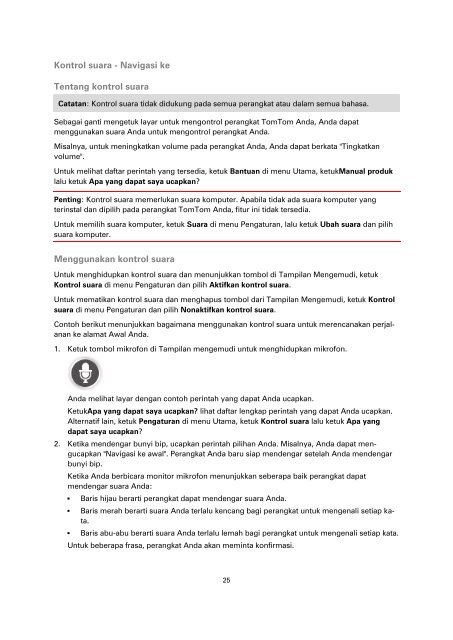TomTom Via 130 / 135 - PDF mode d'emploi - Indonesian
TomTom Via 130 / 135 - PDF mode d'emploi - Indonesian
TomTom Via 130 / 135 - PDF mode d'emploi - Indonesian
You also want an ePaper? Increase the reach of your titles
YUMPU automatically turns print PDFs into web optimized ePapers that Google loves.
Kontrol suara - Navigasi ke<br />
Tentang kontrol suara<br />
Catatan: Kontrol suara tidak didukung pada semua perangkat atau dalam semua bahasa.<br />
Sebagai ganti mengetuk layar untuk mengontrol perangkat <strong>TomTom</strong> Anda, Anda dapat<br />
menggunakan suara Anda untuk mengontrol perangkat Anda.<br />
Misalnya, untuk meningkatkan volume pada perangkat Anda, Anda dapat berkata "Tingkatkan<br />
volume".<br />
Untuk melihat daftar perintah yang tersedia, ketuk Bantuan di menu Utama, ketukManual produk<br />
lalu ketuk Apa yang dapat saya ucapkan?<br />
Penting: Kontrol suara memerlukan suara komputer. Apabila tidak ada suara komputer yang<br />
terinstal dan dipilih pada perangkat <strong>TomTom</strong> Anda, fitur ini tidak tersedia.<br />
Untuk memilih suara komputer, ketuk Suara di menu Pengaturan, lalu ketuk Ubah suara dan pilih<br />
suara komputer.<br />
Menggunakan kontrol suara<br />
Untuk menghidupkan kontrol suara dan menunjukkan tombol di Tampilan Mengemudi, ketuk<br />
Kontrol suara di menu Pengaturan dan pilih Aktifkan kontrol suara.<br />
Untuk mematikan kontrol suara dan menghapus tombol dari Tampilan Mengemudi, ketuk Kontrol<br />
suara di menu Pengaturan dan pilih Nonaktifkan kontrol suara.<br />
Contoh berikut menunjukkan bagaimana menggunakan kontrol suara untuk merencanakan perjalanan<br />
ke alamat Awal Anda.<br />
1. Ketuk tombol mikrofon di Tampilan mengemudi untuk menghidupkan mikrofon.<br />
Anda melihat layar dengan contoh perintah yang dapat Anda ucapkan.<br />
KetukApa yang dapat saya ucapkan? lihat daftar lengkap perintah yang dapat Anda ucapkan.<br />
Alternatif lain, ketuk Pengaturan di menu Utama, ketuk Kontrol suara lalu ketuk Apa yang<br />
dapat saya ucapkan?<br />
2. Ketika mendengar bunyi bip, ucapkan perintah pilihan Anda. Misalnya, Anda dapat mengucapkan<br />
"Navigasi ke awal". Perangkat Anda baru siap mendengar setelah Anda mendengar<br />
bunyi bip.<br />
Ketika Anda berbicara monitor mikrofon menunjukkan seberapa baik perangkat dapat<br />
mendengar suara Anda:<br />
• Baris hijau berarti perangkat dapat mendengar suara Anda.<br />
• Baris merah berarti suara Anda terlalu kencang bagi perangkat untuk mengenali setiap kata.<br />
• Baris abu-abu berarti suara Anda terlalu lemah bagi perangkat untuk mengenali setiap kata.<br />
Untuk beberapa frasa, perangkat Anda akan meminta konfirmasi.<br />
25